Excel テーブルのツールバーが見つからない場合はどうすればよいですか?
- 王林オリジナル
- 2021-05-07 15:08:3356585ブラウズ
Excel テーブルのツールバーが見つからない問題の解決策: まず Excel テーブルを開き、マウスを上部のメニュー バーに移動し、次に上部のメニュー バーを右クリックし、最後にポップでキャンセルします。 -up window [リボンを最小化する]オプションにチェックを入れるだけです。

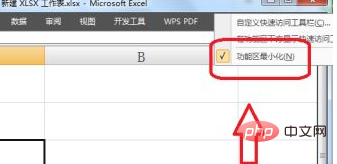 #設定が完了し、ツールバーが表示されます。
#設定が完了し、ツールバーが表示されます。
関連する推奨事項:
Excel 基本チュートリアル以上がExcel テーブルのツールバーが見つからない場合はどうすればよいですか?の詳細内容です。詳細については、PHP 中国語 Web サイトの他の関連記事を参照してください。
声明:
この記事の内容はネチズンが自主的に寄稿したものであり、著作権は原著者に帰属します。このサイトは、それに相当する法的責任を負いません。盗作または侵害の疑いのあるコンテンツを見つけた場合は、admin@php.cn までご連絡ください。
前の記事:Excelの四捨五入関数の使い方次の記事:Excelの四捨五入関数の使い方

